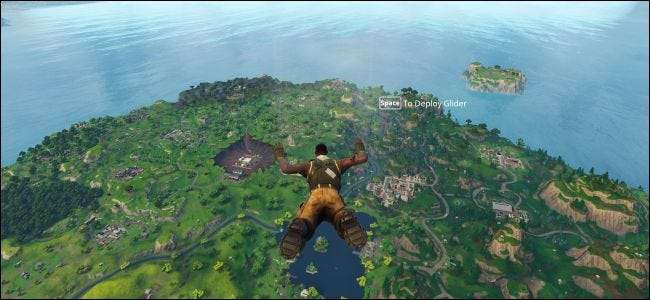
گیم کی کارکردگی کو "فریم فی سیکنڈ" ، یا FPS میں ماپا جاتا ہے۔ ہائی ایف پی ایس آپ کو ہموار گیم پلے فراہم کرتا ہے ، جبکہ کم ایف پی ایس زیادہ سلائڈ شو کی طرح لگتا ہے۔ کسی بھی پی سی گیم کے ایف پی ایس see کو دیکھنے اور اپنے پسندیدہ کھیلوں میں اپنے ایف پی ایس کو بڑھانے کا طریقہ یہاں ہے۔
عام طور پر ، آپ ہموار گیم پلے کیلئے کم از کم 30 ایف پی ایس چاہتے ہیں۔ لیکن اس سے زیادہ یقینی طور پر بہتر ہے — آپ دیکھیں گے کہ 60 ایف پی ایس پر کھیلوں کو ہموار نظر آرہا ہے۔
کھیل کے ایف پی ایس کو کیسے دیکھیں
بہت سے کھیلوں نے ایف پی ایس کاؤنٹر کو مربوط کردیا ہے ، لیکن وہ ہمیشہ ہی ڈیفالٹ کے لحاظ سے غیر فعال ہوجاتے ہیں۔ گیم میں آپشن کا استعمال کرتے ہوئے ایف پی ایس کو دیکھنے کے ل you ، آپ کو یا تو کھیل کے گرافکس سیٹنگ مینو یا اس کے ایڈوانس آپشن مینو کے آس پاس گھومنا ہوگا۔ اگر آپ اسے نہیں ڈھونڈ سکتے ہیں تو ، کھیل کے نام کے ل a ویب تلاش کریں اور ایک مخصوص کھیل کے بارے میں مزید معلومات دیکھنے کے لئے "ایف پی ایس دیکھیں"۔
مثال کے طور پر ، فورٹناائٹ میں اپنے ایف پی ایس کو دیکھنے کے لئے ، مینو> ترتیبات> ویڈیو کی سربراہی کریں ، اور پھر اسکرین کے نچلے حصے میں "ایف پی ایس دکھائیں" کے اختیار کو آن کریں۔ اوورواچ میں اپنے ایف پی ایس کو دیکھنے کے لئے ، اختیارات> ویڈیو پر کلک کریں ، اور پھر "ڈسپلے پرفارمنس کے اعدادوشمار" کے اختیار کو چالو کریں۔ ڈیٹا 2 میں ایف پی ایس ظاہر کرنے کے لئے ، ڈیش بورڈ> گئر> اختیارات> اعلی درجے کی اختیارات میں جائیں ، اور پھر "ڈسپلے نیٹ ورک انفارمیشن" کے اختیار کو فعال کریں۔
آپ کو اپنی اسکرین پر کہیں چھوٹا FPS میٹر نظر آئے گا۔ ہر کھیل اسے ایک مختلف پوزیشن میں دکھاتا ہے۔

بھاپ میں اس کا اپنا FPS اوورلی ہے جو آپ اپنی لائبریری کے کسی بھی کھیل میں استعمال کرسکتے ہیں۔ اگر آپ بھاپ میں کھیل کھیل رہے ہیں تو ، بھاپ> ترتیبات> ان کھیل پر کلک کریں ، "ان پلے ایف پی ایس کاؤنٹر" کے نیچے والے باکس پر کلک کریں اور اپنی اسکرین پر موجود ایف پی ایس کاؤنٹر کیلئے پوزیشن منتخب کریں۔ آپ ان تمام گیمز کے ل all FPS اوورلی دیکھیں گے جو آپ بھاپ پر کھیلتے ہیں۔

آپ کو بھی مل جائے گا کسی بھی کھیل کے ایف پی ایس کو دیکھنے کے لئے اختیارات جیسے دوسرے ٹولز میں NVIDIA GeForce تجربہ اور FrapS .
متعلقہ: پی سی گیم کے ایف پی ایس کو دیکھنے کے 4 فوری طریقے (فریمز فی سیکنڈ)
اپنے ڈرائیورز کو اپ ڈیٹ کرکے اپنے ایف پی ایس میں اضافہ کریں
اپنے کمپیوٹر کے گرافکس ہارڈویئر ، یا جی پی یو کے لئے جدید ترین گرافکس ڈرائیور رکھنا ضروری ہے۔ گرافکس پروسیسر مینوفیکچر جیسے NVIDIA ، AMD ، اور یہاں تک کہ انٹیل باقاعدگی سے گرافکس ڈرائیوروں کے نئے ورژن جاری کرتے ہیں جو نئے کھیلوں کو بہتر کھیلنے کے ل optim بہتر بناتے ہیں۔ تمہیں چاہئے زیادہ سے زیادہ گیمنگ پرفارمنس کے ل graph اپنے گرافکس ڈرائیورز کو اپ ڈیٹ رکھیں ، خاص طور پر اگر آپ نئے کھیل کھیلتے ہیں۔
سے جدید ترین ڈرائیور حاصل کریں NVIDIA , AMD ، یا انٹیل ، اس پر منحصر ہے کہ آپ کے کمپیوٹر کے اندر کیا گرافکس ہارڈ ویئر ہے۔ ان ڈرائیور انسٹالروں میں ایسے ٹولز شامل ہوتے ہیں جو مستقبل میں آپ کے ڈرائیوروں کو اپ ڈیٹ رکھنے میں مدد کیلئے خود بخود اپ ڈیٹس کی جانچ پڑتال کرتے ہیں۔
متعلقہ: زیادہ سے زیادہ گیمنگ پرفارمنس کے ل Your اپنے گرافکس ڈرائیور کو کس طرح اپ ڈیٹ کریں
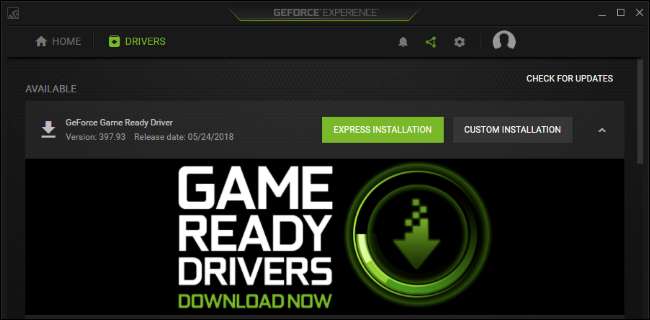
اگر آپ کو یقین نہیں ہے کہ آپ کے کمپیوٹر میں جی پی یو کیا ہے ، ونڈوز 10 اس کی جانچ آسان بناتا ہے۔ اپنے کمپیوٹر کے جی پی یو کا نام دیکھنے کیلئے ، ٹاسک مینیجر کھولیں اپنے ٹاسک بار پر دائیں کلک کرکے اور "ٹاسک مینیجر" کو منتخب کرکے۔ اگر آپ کو ایک چھوٹی سی ونڈو نظر آتی ہے تو "مزید تفصیلات" کے اختیار پر کلک کریں۔ آپ کے سسٹم میں موجود GPU کی قسم کو دیکھنے کے لئے "کارکردگی" ٹیب پر کلک کریں اور بائیں پین میں "GPU" تلاش کریں۔
اگر آپ یہاں این وی آئی ڈی آئی اے یا اے ایم ڈی جی پی یو کے ساتھ انٹیل جی پی یو دیکھتے ہیں تو ، آپ کے کمپیوٹر میں گیمنگ کے ل N ایک طاقتور NVIDIA یا AMD GPU اور دوسرے کاموں کے لئے طاقت سے موثر انٹیل GPU ہے۔ زیادہ سے زیادہ گیمنگ پرفارمنس کے ل You آپ کو اپنے NVIDIA یا AMD ڈرائیوروں کو اپ ڈیٹ کرنا ہوگا ، حالانکہ آپ کو اپنے انٹیل گرافکس ڈرائیوروں کو بھی اپ ڈیٹ کرنا چاہئے۔
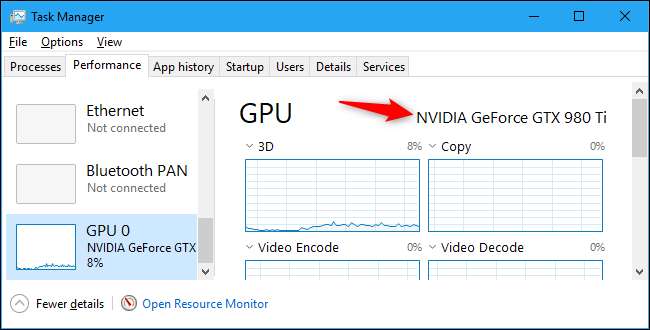
ونڈوز 7 پر ، آپ اپنے سسٹم کے جی پی یو میں نام تلاش کرسکتے ہیں dxdiag آلے . اسے کھولنے کے لئے ، ونڈوز + R دبائیں ، رن باکس میں "dxdiag" ٹائپ کریں ، اور پھر انٹر دبائیں۔ "ڈسپلے" ٹیب پر کلک کریں اور "ڈیوائس" سیکشن میں "نام" اندراج کے دائیں طرف دیکھیں۔
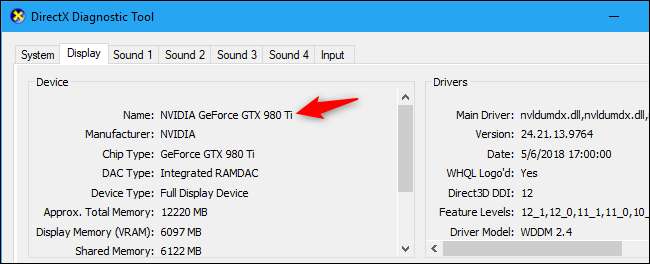
انٹیل گرافکس اکثر کہا جاتا ہے "مربوط گرافکس" کیونکہ یہ براہ راست کمپیوٹر کے سی پی یو میں مربوط ہوتا ہے۔ جبکہ مربوط گرافکس کم طاقت کا استعمال کرتے ہیں ، وہ گیمنگ کے دوران جدید NVIDIA یا AMD GPU کی کارکردگی کے قریب کہیں بھی فراہم نہیں کرے گا۔ انٹیل گرافکس ابھی بھی ٹھیک کارکردگی کا مظاہرہ کرسکتا ہے ، خاص طور پر اگر آپ کے پاس تازہ ترین انٹیل جی پی یو ہے اور آپ کم ترتیبات پر کوئی پرانا کھیل یا نیا کھیل کھیل رہے ہیں۔
اگر تازہ ترین انٹیل گرافکس ڈرائیور آپ کے کمپیوٹر پر انسٹال کرنے سے انکار کردیتے ہیں اور آپ کو یہ پیغام ملتا ہے کہ "انسٹال کیے جانے والے ڈرائیور کو اس کمپیوٹر کے لئے توثیق نہیں کیا گیا ہے" ، تو اس کے لئے ایک راستہ موجود ہے اس غلطی کو نظرانداز کریں اور انٹیل سے سیدھے تازہ ترین ڈرائیورز انسٹال کریں .
گرافکس کی ترتیبات کو موڑ کر اپنے ایف پی ایس کو فروغ دیں
جتنا اعلی آپ کے گرافکس کی ترتیبات words دوسرے الفاظ میں ، آپ کو ایک کھیل میں جتنی زیادہ گرافیکل تفصیل نظر آتی ہے — آپ کا FPS کم ہوگا۔ اگر آپ کو کسی کھیل میں مزید ایف پی ایس کی ضرورت ہوتی ہے تو ، اسے حاصل کرنے کا آسان ترین طریقہ آپ کی گرافیکل مخلصی کو کم کرنا ہے۔ کھیل اتنا خوبصورت نظر نہیں آئے گا ، لیکن یہ تیز اور زیادہ آسانی سے چلائے گا۔
ہر کھیل کے اپنے گرافکس اختیارات ہوتے ہیں۔ انہیں ڈھونڈنے کے لئے ، کھیل کے اختیارات کا مینو کھولیں اور "گرافکس" یا "ویڈیو" جیسے زمرے کی تلاش کریں۔ آپ انفرادی ترتیبات کو موافقت کرسکتے ہیں یا صرف پیش سیٹ استعمال کرسکتے ہیں۔ مثال کے طور پر ، آپ اپنے ایف پی ایس کو بہتر بنانے کے لئے کسی گیم کی گرافکس سیٹنگ کو اونچائی سے میڈیم یا لو سے کم کرسکتے ہیں۔
آپ گیم کی نمائش کی قرارداد کو بھی کم کرسکتے ہیں ، جس سے تصویر کم کرکرا نظر آئے گی ، لیکن ایف پی ایس کو فروغ ملے گا۔ یہ اختیار کچھ گیمز میں "گرافکس" ترتیبات کے مینو سے الگ "ویڈیو" کے اختیارات کے مینو میں واقع ہوسکتا ہے۔
بہت سارے پرانے کھیل تھوڑا بہتر کارکردگی کا مظاہرہ کرتے ہیں جب وہ "ونڈو" ، "فل سکرین (ونڈو)" یا "بارڈر لیس ونڈو" موڈ کی بجائے خصوصی "فل سکرین" موڈ پر سیٹ ہوجاتے ہیں ، لہذا آپ پوری اسکرین وضع کو بھی فعال کرنے کی کوشش کر سکتے ہیں۔ دیکھنے کے ل that اس سے کھیل کے ایف پی ایس میں بہتری آتی ہے یا نہیں۔
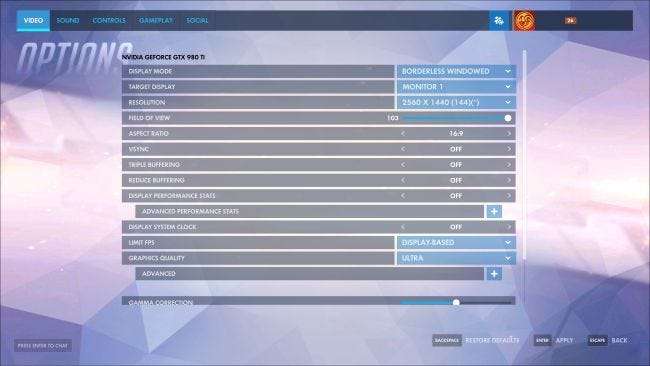
کچھ ٹولز کرسکتے ہیں خود بخود اپنے پی سی گیمز کی گرافیکل سیٹنگیں ترتیب دیں ، آپ کو بغیر کسی ہلچل کے گرافکس اور کارکردگی کا ایک بہترین مجموعہ فراہم کرنا۔
اگر آپ کے پاس NVIDIA ہارڈ ویئر ہے تو ، ہم NVIDIA GeForce تجربہ استعمال کرنے کی تجویز کرتے ہیں ، جو آپ کے گرافکس ڈرائیوروں کے ساتھ شامل ہے۔ صرف اپنے اسٹارٹ مینو سے گیفورس تجربہ ایپلی کیشن لانچ کریں اور آپ کو انسٹال کردہ گیم کی ایک فہرست نظر آئے گی۔ اپنے سسٹم کے ہارڈ ویئر کی بنیاد پر NVIDIA کی تجویز کردہ ترتیبات کو خود بخود استعمال کرنے کے لئے ایک کھیل کا انتخاب کریں اور "آپٹیمائٹ" بٹن پر کلک کریں۔
یہاں تک کہ اگر آپ اپنی ترتیبات کو دستی طور پر موافقت کرنا چاہتے ہیں تو ، جیفورس کا تجربہ بہتر ہونا ایک اچھا نقطہ آغاز ہے۔ آپ اب بھی اس طرح کی اصلاح کے آلے کو استعمال کرنے کے بعد کھیل کی ترتیبات میں جا سکتے ہیں اور ان کو موافقت کرسکتے ہیں۔

متعلقہ: بغیر کسی کوشش کے اپنے پی سی گیمز کی گرافکس کی ترتیبات کیسے ترتیب دیں
یقینی بنائیں کہ کھیل آپ کے طاقتور GPU پر چل رہا ہے
اگر آپ کے پاس ایک مربوط انٹیل GPU اور NVIDIA یا AMD GPU دونوں ہیں تو ، آپ کو یہ یقینی بنانا چاہئے کہ آپ کا مطالبہ کھیل NVIDIA یا AMD ہارڈ ویئر پر چل رہا ہے نہ کہ سست انٹیل ہارڈ ویئر۔
زیادہ تر گیمز خود بخود زیادہ طاقتور جی پی یو پر شروع ہوجائیں۔ تاہم ، کچھ کھیلیں سست GPU کو بطور ڈیفالٹ استعمال کرسکتے ہیں ، جس کا نتیجہ پراسرار طور پر کم FPS کا ہوتا ہے۔
تم ونڈوز 10 کے تازہ ترین ورژن پر کون سا GPU استعمال کرتا ہے اس کا انتخاب کریں سسٹم> ترتیبات> ڈسپلے> گرافکس کی ترتیبات پر جاکر۔ ٹاسک مینیجر یہ بھی آپ کو دکھاتا ہے کہ کون سا ایپلی کیشن استعمال کررہا ہے۔
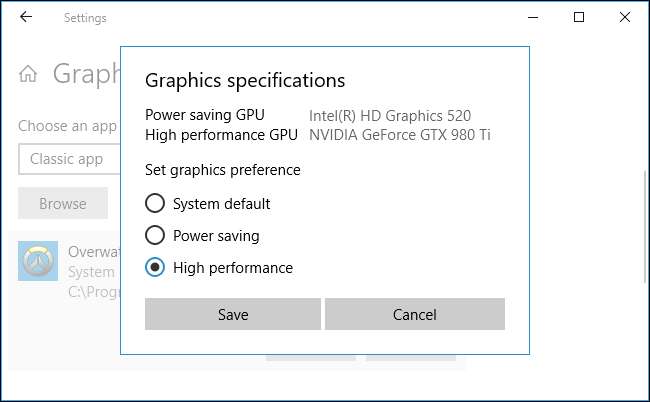
متعلقہ: ونڈوز 10 پر کون سا جی پی یو گیم گیم استعمال کرتا ہے اس کا انتخاب کیسے کریں
ونڈوز 7 والے پی سی یا ونڈوز 10 کے پرانے ورژن کے ل you ، آپ ایڈجسٹ کرسکتے ہیں کہ گیم آپ کے گرافکس ڈرائیور کے کنٹرول پینل میں کون سا جی پی یو استعمال کرتا ہے۔ مثال کے طور پر ، NVIDIA صارفین کر سکتے ہیں NVIDIA کنٹرول پینل میں مختلف GPUs کو درخواستیں تفویض کریں .
ایف پی ایس کو فروغ دینے کے لئے مزید نکات
پی سی گیمز میں اپنے ایف پی ایس کو فروغ دینے کے لئے کچھ دوسرے نکات یہ ہیں:
بیک گراؤنڈ ایپس بند کریں : آس پاس جانے کے لئے صرف بہت سارے CPU ، GPU ، اور ڈسک وسائل موجود ہیں۔ اگر پس منظر کی ایپس وسائل استعمال کررہی ہیں تو ، آپ جس کھیل کو کھیل رہے ہیں اس کے لئے کم وسائل دستیاب ہیں ، جس کا مطلب ہے ایف پی ایس کو کم کرنا۔ کسی کھیل کو چلاتے ہوئے پس منظر کی ایپلی کیشنز کو بند کریں۔ خاص کر ایپلی کیشنز جو بہت سارے وسائل استعمال کررہی ہیں۔ اگر آپ چاہیں تو جانچ سکتے ہیں کہ کون سی ایپلیکیشنز ٹاسک مینیجر سے قابل ذکر سسٹم وسائل استعمال کررہی ہیں۔
اپنے لیپ ٹاپ میں پلگ ان کریں : کھیل کھیلتے ہوئے اپنے لیپ ٹاپ کو پلگ ان کریں۔ ونڈوز عام طور پر آپ کے ہارڈ ویئر کو "تھروٹلز" اور یہ بیٹری کی طاقت پر سست کارکردگی کا مظاہرہ کرتا ہے توانائی کو بچانے کے ل so ، لہذا پلگ ان آپ کے FPS کو ڈرامائی طور پر بہتر بناسکتی ہے۔
ریکارڈنگ گیم پلے سے گریز کریں : اگر آپ کا پی سی ایسی خصوصیت سے خود بخود گیم پلے ریکارڈ کرنے کے لئے تیار ہے ونڈوز 10 کا گیم ڈی وی آر یا NVIDIA شیڈو پلے ، اس سے آپ کا FPS کم ہوگا۔ کسی بھی گیم پلے ریکارڈنگ کی خصوصیات کو غیر فعال کریں اور آپ کو اعلی FPS نظر آئیں گے۔
گیم موڈ کو آزمائیں : ونڈوز 10 میں " کھیل کی قسم "جو پس منظر کے کاموں کو خود بخود ترجیح دیتا ہے اور جب آپ ان کو کھیلتے ہو تو کھیل کو مزید وسائل تفویض کرتے ہیں۔ کسی فرد گیم کے لئے گیم موڈ کو فعال کرنے کے لئے ، کسی کھیل میں ہوتے ہوئے گیم بار کو کھولنے کے لئے ونڈوز + جی دبائیں ، اور دکھائی دینے والے گیم بار کے دائیں جانب "گیم موڈ" آئیکن پر کلک کریں۔ ہم نے اس خصوصیت کے ساتھ بہت بڑی بہتری نہیں دیکھی ہے ، لیکن اس کی قیمت ایک شاٹ ہے۔ ہماری جانچ کی بنیاد پر ، ہم زیادہ تر تیسری پارٹی "گیم بوسٹر" ٹولز استعمال کرنے کی سفارش نہیں کرتے ہیں .

آپ کے ہارڈ ویئر کو اوورکلک کریں : اگر آپ اپنے موجودہ ہارڈویئر کو تیزی سے چلانا چاہتے ہیں تو ، آپ اسے اوور کلاک کرسکتے ہیں۔ آپ کر سکتے ہیں اپنے جی پی یو کو گھیرے میں رکھیں اور سی پی یو ، اگرچہ زیادہ تر کھیلوں میں ایف پی ایس کے لئے جی پی یو کو زیادہ چلانا زیادہ اہم ہوگا۔ نوٹ کریں کہ اوور کلاکنگ آپ کے کمپیوٹر کو زیادہ سے زیادہ طاقت کا استعمال اور گرم تر چلاتا ہے ، لہذا یہ آپ کے ہارڈ ویئر کو نقصان پہنچا سکتا ہے یا جب آپ کے سسٹم کو چکنا چور ہوجاتا ہے تو اسے غیر مستحکم بنا سکتا ہے۔
متعلقہ: بہتر گیمنگ پرفارمنس کے لph اپنے گرافکس کارڈ کو کس طرح زیرکیا جائے
اپنا کمپیوٹر دوبارہ شروع کریں : اگر آپ کا کمپیوٹر غیر معمولی طور پر آہستہ آہستہ کارکردگی کا مظاہرہ کررہا ہے اور آپ کا ایف پی ایس کسی خاص وجہ سے معمول سے کم ہے تو ، اپنے پی سی کو دوبارہ شروع کرنے کی کوشش کریں۔ اپنے کمپیوٹر کو دوبارہ شروع کرنے سے ہر طرح کی پریشانیوں کا ازالہ ہوسکتا ہے .
اپنے ہارڈ ویئر کو اپ گریڈ کریں : اگر آپ ان تمام دیگر نکات پر عمل کرنے کے بعد بھی کسی کھیل کے ایف پی ایس سے خوش نہیں ہیں تو ، آپ ہمیشہ اسے بہتر بنا سکتے ہیں تیز گرافکس پروسیسر کی خریداری اور انسٹال کرنا یا صرف زیادہ طاقتور ہارڈ ویئر کے ساتھ ایک نیا پی سی مل رہا ہے۔ گیم اور آپ کے کمپیوٹر کے ہارڈویئر پر انحصار کرتے ہوئے ، ایک تیز سی پی یو یا زیادہ رام مدد بھی کرسکتے ہیں۔
متعلقہ: اپنے پی سی میں نیا گرافکس کارڈ اپ گریڈ اور انسٹال کرنے کا طریقہ







